YouTube има 1.5 милиарда активни месечни потребители, които предават видеоклипове от тази платформа на своите мобилни телефони. Според статистиката повечето от тях използват YouTube за слушане на хитовите песни на известните изпълнители по целия свят. Потребителите на мобилни устройства обаче не могат да слушат или Възпроизвеждане на видеоклипове в YouTube на заден план докато използвате WhatsApp или други услуги. Видеото спира да се възпроизвежда, когато щракнем върху бутона за дома или когато някой заключи телефона. Това е ужасен проблем.
YouTube предлага поддръжка за фон за игра с RED програмата на YouTube. Това е като приложение за фон на YouTube, което работи с изключен екран. Но тъй като това е услуга с платена премия, повечето от потребителите не могат да си позволят това. Ако сте един от тях, ние имаме просто решение за това.
Как да играете YouTube видеоклипове на заден план с изключен екран в Android Phone
Има много решения за товавъпрос, но ние обясняваме само най-директната техника. Затова следвайте това внимателно и всеки може да направи това бързо без никакви проблеми. Трябва да имате инсталирано приложение за Google Chrome на вашия смартфон с Android. Ако вече нямате, изтеглете го сега от магазина на Google Play.
- Отворете приложението YouTube на вашия смартфон. След това потърсете желания от вас видеоклип.
- Кликнете върху видеоклипа, за да пуснете. След това докоснете „Дял' бутон, разположен в лентата с менюто на видеото.

- Сега ще се отвори менюто Споделяне. Тук можете да намерите бутон отгоре, копирайки URL адреса на това видео. Чукнете върху него.
- Сега затворете приложението YouTube и отворете браузъра Google Chrome на телефона си.
- Сега поставете URL адреса, който сте копирали от приложението YouTube, в полето за търсене на браузъра. Той ще отвори видеото в браузъра.
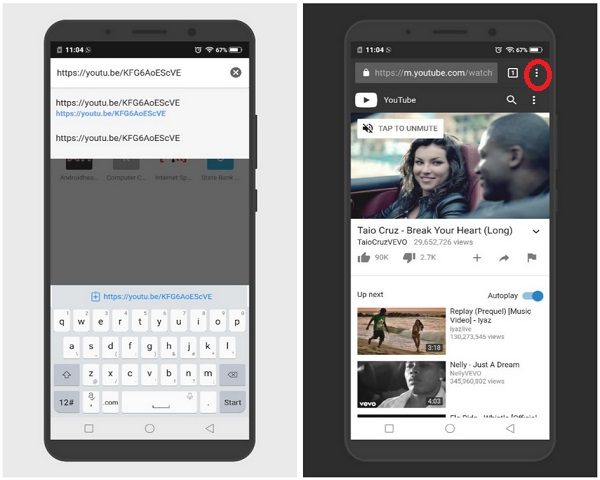
- Сега докоснете иконата на трите вертикални точки в горната дясна част. Докоснете го за достъп до менюто на браузъра.

- Намерете опция с име „Сайт на работния плот'В менюто. Докоснете квадратчето за отметка. Сега сте активирали настолния режим за Google Chrome.
- Сега можете да слушате видеоклиповете в youtube на заден план. Можете дори да контролирате възпроизвеждането на видео с менюто в центъра за уведомяване. Можете да продължите да възпроизвеждане на YouTube Видео във фонов режим на вашия Android телефон в заключено състояние
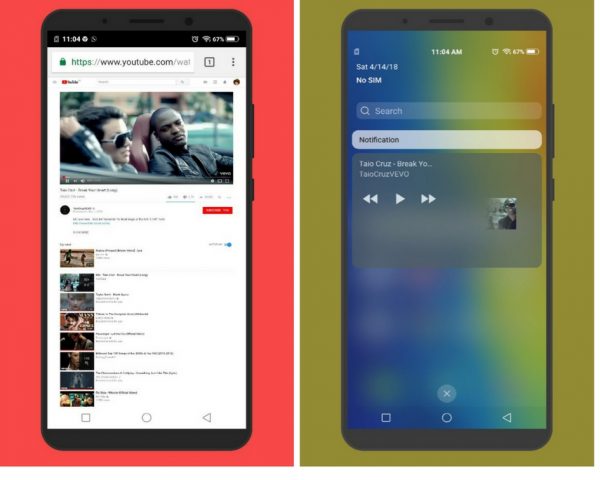
Това е направено. Това е просто. Опитайте това с всички видеоклипове, които искате да слушате. Можете да пропуснете стъпката за копиране на поставяне на URL адреса, когато сте в изгледа на работния плот на YouTube. Можете да намерите любимите си видеоклипове, като търсите в самия сайт на работния плот. Премахнете отметката от опцията Desktop Mode, за да се върнете обратно към изглед на мобилни устройства.




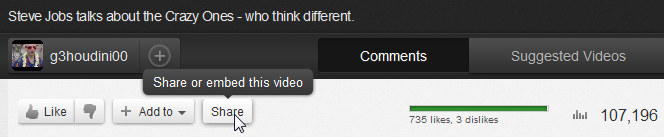








Коментари